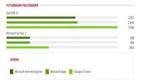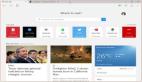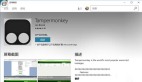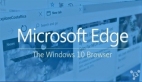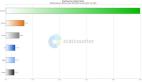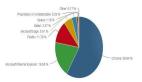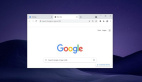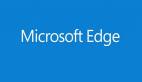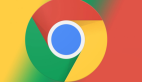試用了Edge瀏覽器20分鐘后,我還是選擇了Chrome
談到 Edge 瀏覽器,程序員圈子應該基本都知道2017年那次讓微軟尷尬的新聞:《Edge 瀏覽器崩潰,微軟工程師被迫當眾安裝Chrome》,那時,微軟剛推出自家的新瀏覽器 "Edge",原計劃是用來替代IE瀏覽器,與谷歌的 Chrome 瀏覽器 抗衡的,結果微軟自家的工程師竟然在公開的場合選擇了谷歌的瀏覽器,而不是自家的Edge,好像已經暗示了Edge瀏覽器接下來的命運。
Microsoft Edge 即我們說的 Edge 瀏覽器,是微軟為 win10 開發并內置在 win10 中的瀏覽器,它采用了新的 EdgeHTML 內核代替IE瀏覽器的 Trident 內核。不同內核意味著什么呢?主要有以下3點:
- 不同的兼容性;
- 支持的新特性不同;
- 性能不同。
微軟家的瀏覽器內核經歷的三代,可以簡單地概括為:IE內核、Edge 舊內核、Edge 新內核(即和谷歌的 Chrome 瀏覽器共同的內核:Chromium 內核 ),越是往后的內核意味著對開發者越為友好,更容易兼容;支持更多新的特性,擁有更好的性能。
自從谷歌的 Chrome 瀏覽器誕生后,全球瀏覽器霸主的地位就從 微軟的 IE 慢慢地變成了谷歌的 Chrome ;所以它有多強就不用我細說了。
現在,微軟放棄自家研發的內核,出來和谷歌一起維護開源項目 Chromium,并在此基礎上去開發自家的瀏覽器,這種開放的態度和競爭的姿態是開發者希望看到的。那么,使用相同 的內核后,這兩家的瀏覽器對用戶而言有哪些區別呢?
我看到有人試用了20分的 Edge 瀏覽器后就果斷地卸載了 Chrome;于是我也去試用了20分鐘,發現它確實提供了不少新的好用的東西:
1. 應用
在 Edge 瀏覽器中可以方便地把任意網頁添加到"應用"中,相比 Chrome 卻需要去瀏覽器的應用市場那里安裝才行,并不能把普通的網頁添加到應用中。
那么,"應用"除了起到"收藏夾"的作用之外,還有什么用呢?我發現最主要的功能是它可以添加快捷方式到"桌面、任務欄、開始菜單",添加后對用戶而言就相當于一個應用程序,更容易從桌面上直接打開。

當然,Chrome 瀏覽器也是支持把任何網頁添加快捷方式放到桌面的:
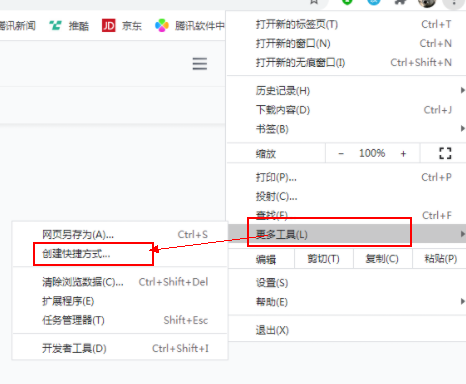
除了可以建立桌面快捷方式外,"應用"并沒有什么有價值的功能;其實 Chrome 早就已經在淡化這個功能了。
2. 集錦(筆記)
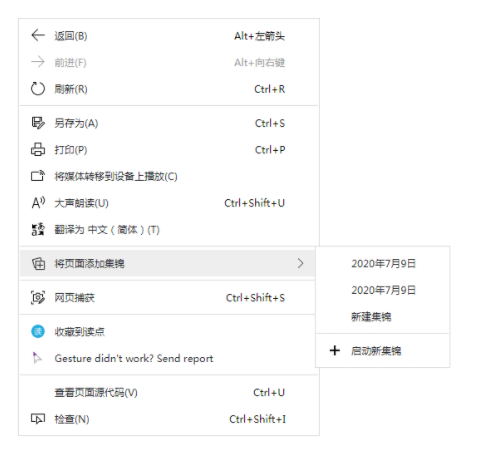
任意網頁中可以通過"右鍵"選擇"將頁面添加集錦"實現頁面收藏的功能,但集錦卻比收藏夾更強大,不只支持文件夾功能,而且支持"注釋"和"筆記"的功能:
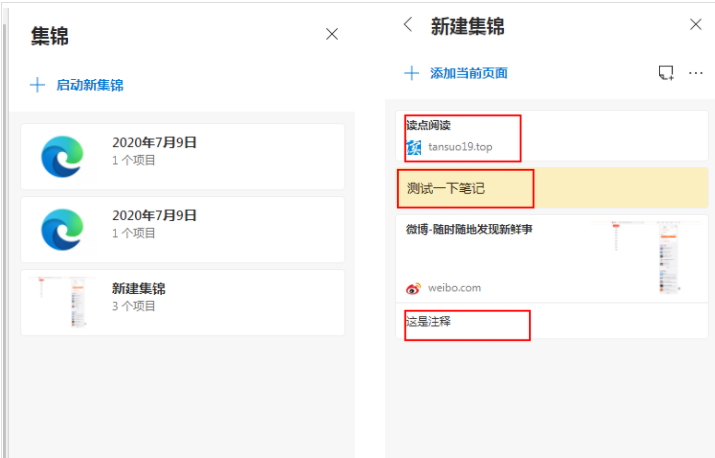
這個功能很強大,瀏覽器自帶筆記的功能,你可以更方便地收集網頁上的信息,而且擁有云同步的功能,相比你打開 OneNote 后再添加筆記來說方便多了。
3. 網頁捕獲(截圖)
截圖基本上是不可缺少的工具,使用 Chrome 時,當然你可以通過拓展程序去實現這個功能,或者國內很多輸入法也自帶截圖功能,或者你也可以下載一個第三方的截圖程序,但瀏覽器自帶截圖功能不是可以省去很多工作?
只要在瀏覽器中直接"右鍵"選擇"網頁捕獲"即可開始截圖并添加涂鴉信息。
4. 大聲朗讀
網頁中直接點擊"右鍵"后選擇"大聲朗讀"即可自動朗讀當前頁面的內容,對于喜歡聽而不喜歡看的人來說是一個很方便的小工具。
5. 國內可用的賬號系統
這個對國內用戶來說,可能是吸引力最大的一點,因為眾所周知的原因 Chrome 瀏覽器的賬號同步功能在國內不可用,于是應用安裝、拓展程序的安裝、書簽同步、瀏覽歷史同步、拓展程序同步、自動填充數據的同步等功能在 Chrome 上都是用不了的。當然,如果你有能力可以通過技術手段去解決,但對大多數國內用戶來說這是不可逾越的墻。
微軟的賬號系統在國內相對來說是可以比較正常地訪問的,但我實測后發現其實也并沒有那么理想,微軟的賬號系統在國內登錄和同步的速度還是很不穩定的。
除了這5點之外,Edge 瀏覽器和 Chrome 瀏覽器在功能方面就基本沒有區別了;對比之后, 我們會發現 Chrome 有的 Edge 都有;也就是說 Edge 瀏覽器實際上是在 Chrome 瀏覽器的基礎上做了加法,如果你正巧喜歡這些功能那用起來就會得心應手,如果你沒有這些需要,那么多出的功能放在那里也沒有什么大礙;但如果你是個極簡主義者,可能就會嫌棄那些多出來的不需要的功能。
試用后,我還是決定繼續使用 Chrome 瀏覽器,因為我基本可以算是一個極簡主義者,多出來的不必要的東西會讓我產生不適感,如果這個不適感發生的頻率高的話,就會變得煩躁。比如網頁中的右鍵菜單:
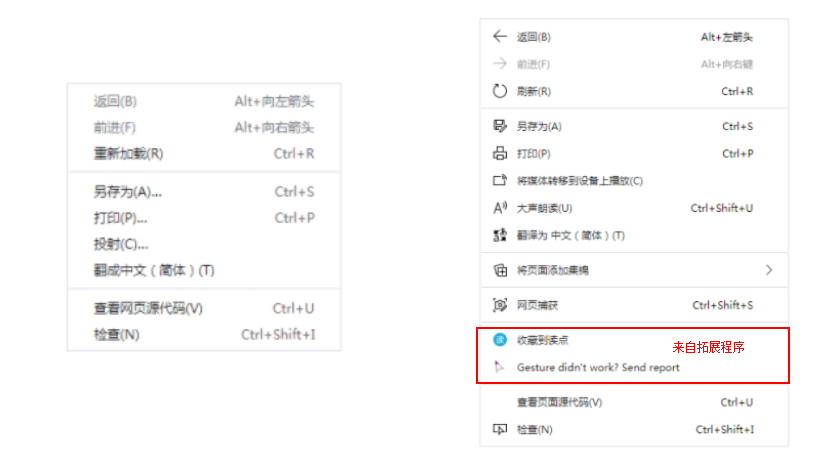
左邊是 Chrome 的右鍵菜單,右邊是 Edge 的右鍵菜單(去掉來自拓展程序的兩個選項進行對比),我們可以發現 Chrome 要簡潔得多,而 Edge 瀏覽器中多出的那些小工具雖然都挺有意思,但我并沒有使用的需要,所以我更希望他們不要顯示在那里。
Edge 瀏覽器可使用的"同步"功能確實很吸引人,但我發現自己對這個東西并沒有很大的需要,多端同步書簽的需求幾乎沒有,因為我希望不同的設備上保存不一樣的書簽,畢竟不同設備的使用場景不一樣;拓展程序不需要頻率更新,也只有在我換電腦或重裝系統的時候才需要用到這個功能,但因為我需要用到的拓展程序不多,而且我自己可以本地安裝,還可以根據自己的需要去開發拓展程序。
另外,盡管兩個瀏覽器的界面沒有很大的差異,你要我說出具體差異來,我也很難找到;但因為習慣的原因我感覺 Chrome 的風格我更喜歡;頁面滾動的效果有人說 Edge 的更好,但我卻更喜歡 Chrome 的滾動方式。
最后,我想給對瀏覽器設置一竅不通的用戶提供幾個高效使用 Chrome 或 類Chrome 瀏覽器的技巧:
1. 把瀏覽器的默認搜索引擎改為"百度":
因為 Chrome 默認的搜索引擎是 google ,如果你直接在瀏覽器的地址欄輸入關鍵詞進行搜索會發現頁面會發生錯誤,原因是 google用不了,改成百度后,瀏覽器就變得好用多了。
2. 查看下載記錄的快捷鍵: ctrl + j
3. 頁面中查找內容的快捷鍵: ctrl + f
4. 設置中選擇"顯示書簽欄",你會發現書簽欄是個很好用的東西。
以上是個人經驗,不一定適合你;如果你不是程序員的話,在國內使用的時候,我還是會優先推薦 Edge 瀏覽器 (以前我會推薦 360 極速瀏覽器,但最近發現它其實很卡)。